简述小白一键装机可靠吗
- 分类:教程 回答于: 2022年12月07日 13:45:00
由于最近有很多用户得知还可以一键重装系统这种操作,当然也知道了小白一键装机软件,但是,还是有很多用户对于这种“傻瓜式”的操作表示有很大的疑问。就比如小白一键装机可靠吗?今天小编来回答大家这个疑问吧。
工具/原料:
系统版本:windows7系统
品牌型号:惠普星15
软件版本:小白一键重装系统v2290
小白一键装机可靠吗?
答:其实小白一键装机是比较可靠的,一键重装系统领域知名度也很高,而且安装成功率很高的一款软件了。小白装机工具安装的是微软原版的系统,比较纯净而且十分可靠,支持在线一键重装以及制作u盘重装系统等等,功能比较丰富,而且操作简便,非常适合电脑新手去使用,因此大家可以放心的去下载使用这款软件。下面小编就给大家介绍下小白一键装机重装系统教程。
小白一键重装系统工具重装win7系统:
1、首先在电脑上下载安装小白一键重装系统并打开,选择本次需要安装的windows7系统,点击下一步。

2、耐心等待,电脑系统安装过程中,注意期间电脑需要保持供电状态。
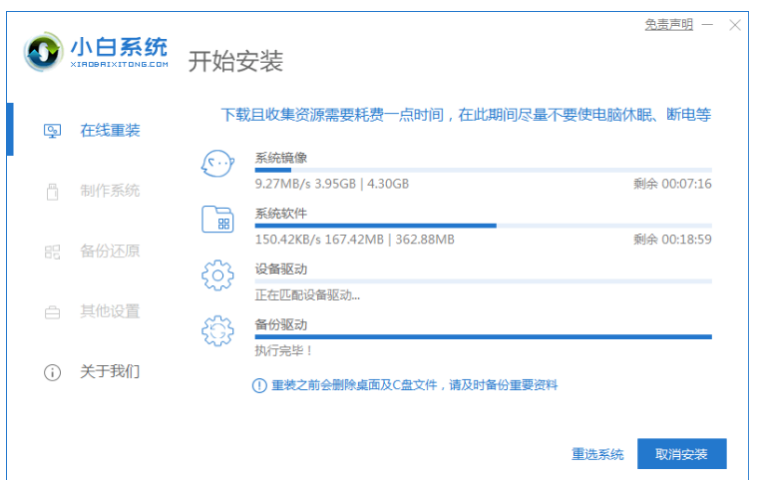
3、环境部署完毕之后,选择立即重启电脑。
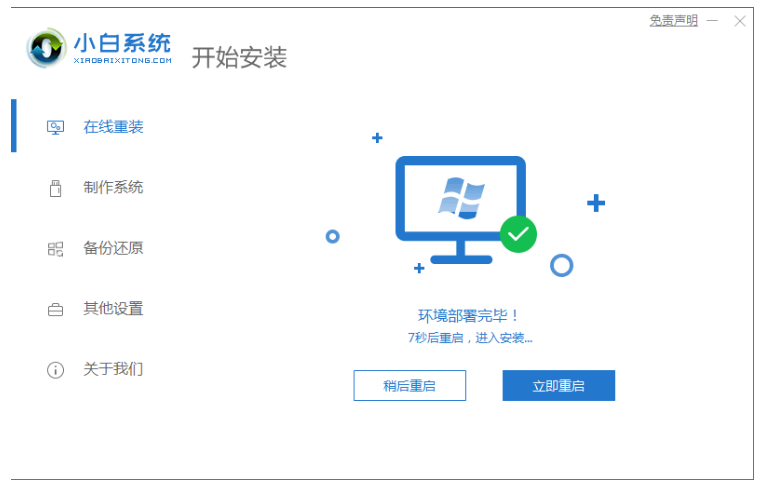
4、重启电脑之后,选择第二个“XiaoBai PE-MSDN Online Install Mode”.按回车键进入pe系统。

5、请大家耐心等待,安装系统的过程中。

6、当电脑弹出引导修复工具窗的界面时候,这里默认选择修复C盘。
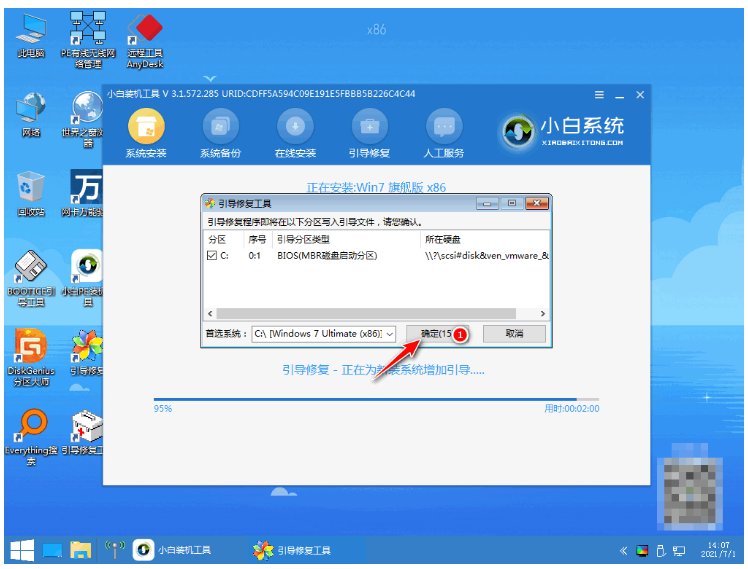
7、系统安装完毕之后,再次选择立即重启电脑。
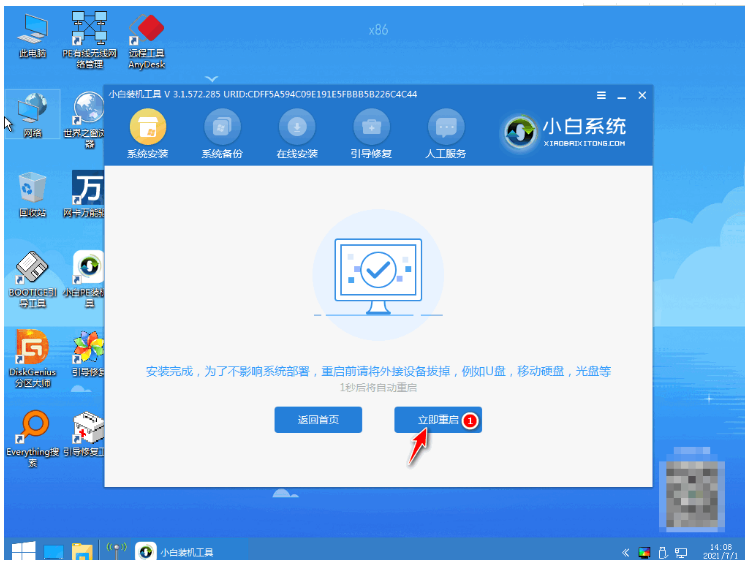
8、重启电脑之后,选择“windows7”系统进入其中。
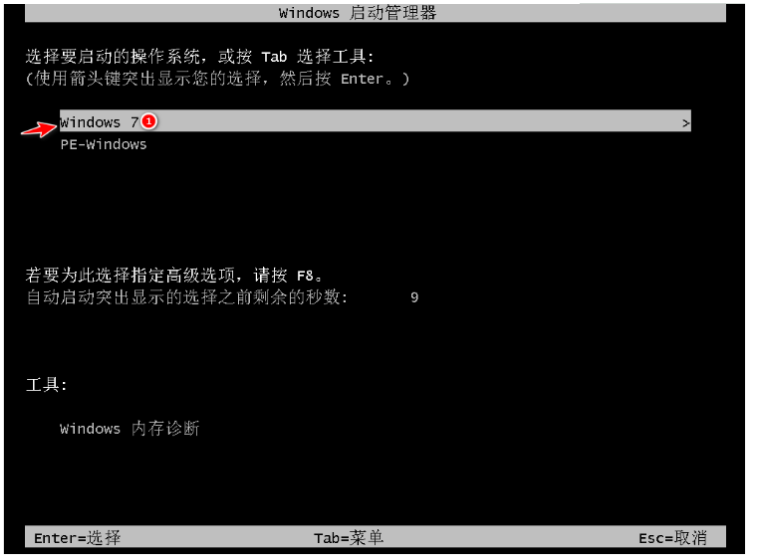
9、进入win7系统桌面,win7系统安装成功啦。
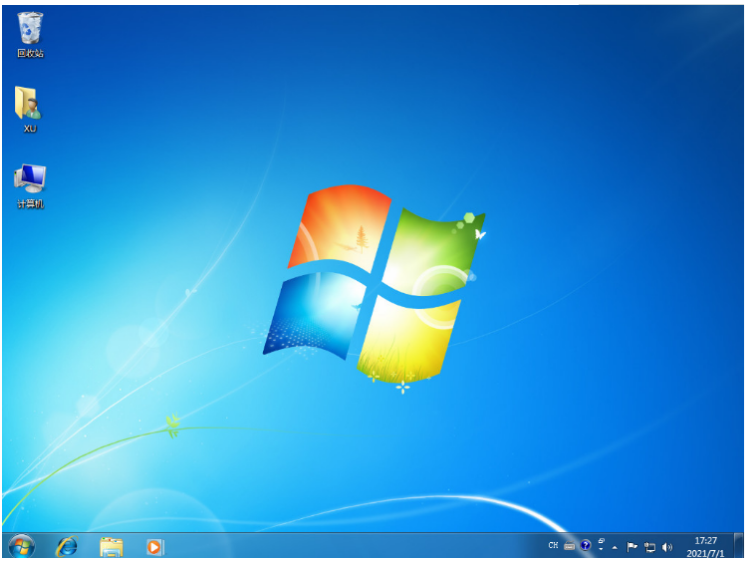
总结:
1、电脑第一次重启时选择第二个、进入;
2、重启电脑之后继续耐心等待安装;
3、系统安装完毕后再次选择重启电脑;
4、第二次重启电脑,点击“windows7系统”进入系统。
 有用
26
有用
26


 小白系统
小白系统


 1000
1000 1000
1000 1000
1000 1000
1000 1000
1000 1000
1000 1000
1000 1000
1000 1000
1000 1000
1000猜您喜欢
- 笔记本电脑怎么重置系统还原..2022/10/14
- 联想装win7系统图解教程2016/12/02
- 电脑如何重装系统2020/05/13
- win7一键升级重装系统win10图文教程..2016/11/11
- 手把手教你华硕台式机如何重装系统..2020/06/06
- 笔记本玩永劫无间严重卡顿解决办法..2022/06/19
相关推荐
- 小白一键重装系统有风险吗..2022/08/02
- 多特一键重装系统使用教程..2016/08/09
- 金山重装高手重装系统2022/06/29
- 简单好用thinkpad系统重装步骤..2016/11/19
- w8系统重装步骤2016/11/12
- 32和64位系统区别2016/12/21

















